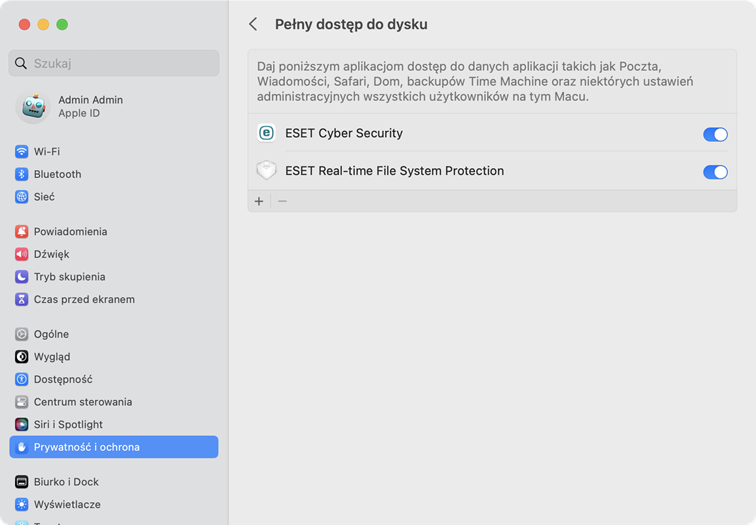Jeśli instalujesz ESET Cyber Security po raz pierwszy, musisz zezwolić programowi na Pełny dostęp do dysku, aby uzyskać pełną ochronę.
|

|
Upewnij się, że ESET Cyber Security jest aktywowany, zanim wykonasz kroki, aby zezwolić na pełny dostęp do dysku.
|
 macOS Sequoia (15)
macOS Sequoia (15)
1.Otwórz Ustawienia systemu.
2.Wybierz Prywatność i bezpieczeństwo z menu po lewej stronie.
3.Przyznaj Pełny dostęp do dysku.
4.Użyj przełącznika, aby przyznać ESET Cyber Security pełny dostęp do dysku. Użyj swojego Touch ID lub kliknij Użyj hasła, wpisz swoje Hasło i kliknij Modyfikuj ustawienia.
5.Użyj przełącznika, aby przyznać Ochronie systemu plików w czasie rzeczywistym ESET pełny dostęp do dysku. |
 macOS Ventura (13) lub macOS Sonoma (14)
macOS Ventura (13) lub macOS Sonoma (14)
1.Otwórz Ustawienia systemu.
2.Wybierz Prywatność i bezpieczeństwo z menu po lewej stronie.
3.Kliknij opcję Pełny dostęp do dysku, a następnie kliknij przełącznik ESET Cyber Security, aby ją włączyć.
4.Użyj czytnika Touch ID lub kliknij pozycję Użyj hasła i wpisz nazwę użytkownika i hasło, a następnie kliknij przycisk Odblokuj.
5.Jeśli zostanie wyświetlony monit o ponowne uruchomienie ESET Cyber Security, kliknij przycisk Później.
6.Kliknij przełącznik Ochrona systemu plików w czasie rzeczywistym ESET, aby ją włączyć.
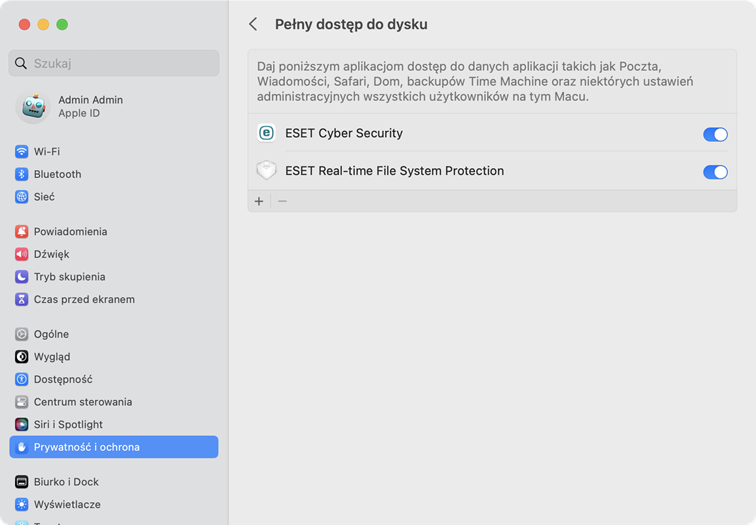
|

|
W przypadku korzystania z najnowszej wersji systemu macOS Sonoma, 14.4 lub 14.4.1 ESET Cyber Security może utracić pełny dostęp do dysku, a elementy ESET należy dodać ręcznie, jak pokazano powyżej.
|
|
 macOS Monterey (12) i starsze wersje
macOS Monterey (12) i starsze wersje
1.Otwórz Preferencje systemowe.
2.Przejdź do karty Prywatność i wybierz opcję Pełny dostęp do dysku z menu po lewej stronie.
3.Kliknij ikonę kłódki w lewym dolnym rogu, aby zezwolić na zmiany w oknie ustawień.
4.Użyj czytnika Touch ID lub kliknij pozycję Użyj hasła i wpisz nazwę użytkownika i hasło, a następnie kliknij przycisk Odblokuj.
5.Wybierz ESET Cyber Security z listy.
6.Zostanie wyświetlone powiadomienie o ponownym uruchomieniu ESET Cyber Security. Kliknij przycisk Później.
7.Z listy wybierz pozycję Ochrona systemu plików w czasie rzeczywistym ESET.
8.Kliknij Uruchom ponownie w oknie dialogowym alertu, aby ponownie uruchomić program ESET Cyber Security i wprowadzić zmiany lub ponownie uruchom komputer. Aby uzyskać bardziej szczegółowe informacje, odwiedź nasz artykuł bazy wiedzy. |
|

|
Ponowne uruchamianie kreatora wdrażania
Otwórz Finder > Aplikacje > Ctrl + kliknij (lub kliknij prawym klawiszem myszy) ikonę ESET Cyber Security > wybierz opcję Pokaż zawartość pakietu z menu skrótów > otwórz Contents > otwórz Helpers > Wdrażanie. Kreator wdrażania poprowadzi Cię przez niezbędne kroki, aby uzyskać pełną ochronę ESET Cyber Security.
|
macOS Ventura (13) lub macOS Sonoma (14)
macOS Monterey (12) i starsze wersje